来看这篇博客的个位应该都是初次开发百度地图,我也是。那么我把我在这个过程中遇到的问题以及解决方式都告诉大家:
首先,要得到百度API KEY,需要注册一个百度开发者账号,具体怎么操作这里不多做介绍,因为我要说的是下面的事:
这个是我注册百度开发者账号时候的百度地图API获取网站,点击申请秘钥:
会进入这么一个界面,点击创建应用
然后就是进入了这个界面,这里需要你填写四个信息,你的应用名称,选择是服务端、安卓端(这里我们选androidSDK)或者其他,然后就是关键的sha1、包名。应用名称没关系,随便填。
这个sha1和包名比较敏感。如果自己装androidstudio的时候是一路下一步到底的,那么你点击查看详细配置方法,官方有比较好的介绍:
如果你跟我一样是自定义安装的,那么就跟着我的步骤下去:
首先是sha1值,这个需要用到keytool这个.exe文件。当时在配置Android环境的时候就应该在了,我的路径在这
具体使用方法:打开操作台(win+R),输入cmd,找到你的androidsdk安装目录:
我的是在这,你们的在哪就是哪。这里就是开始跟官网给的指导不一样了,因为我们需要找到一个叫debug.keystore的文件,如果你没有,你只要编译一下自己的工程在你的.android文件夹下就会自动生成这么一个debug.keystore文件。然后就可以运行keytool了,操作如下:
会得到
因为第一次搞都是没有设置过密钥库口令的,默认是android,输入的时候dos窗口是不会有变化的,所以不要担心自己没有输入。
输入完android,得到下图:
划掉处就是sha1的值。
如果你没有debug.keystore文件,编译一下你的工程就好了。记住,是你安装androidsdk的文件夹,不是官网上那个,除非你不是自定义安装
然后就是包名。包名是根据官网的指导来就可以得到的,那个没有错。







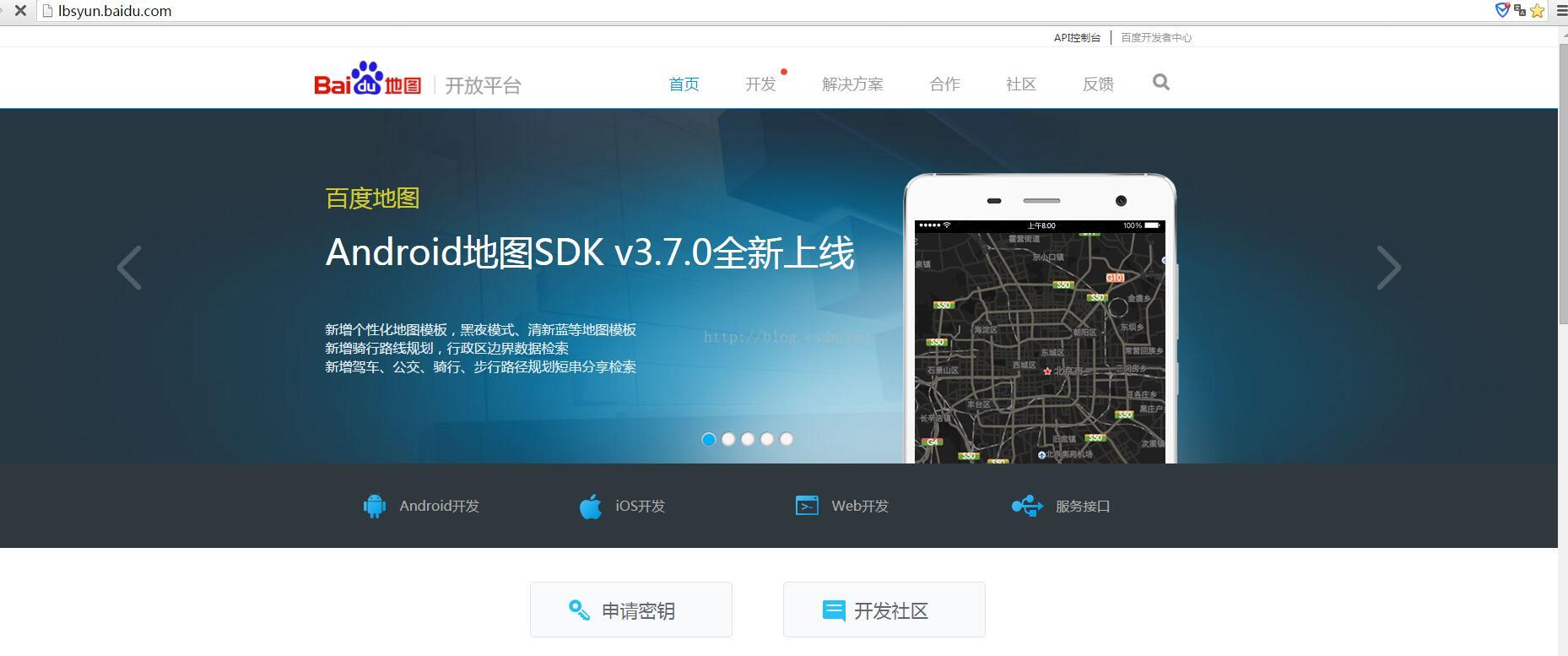
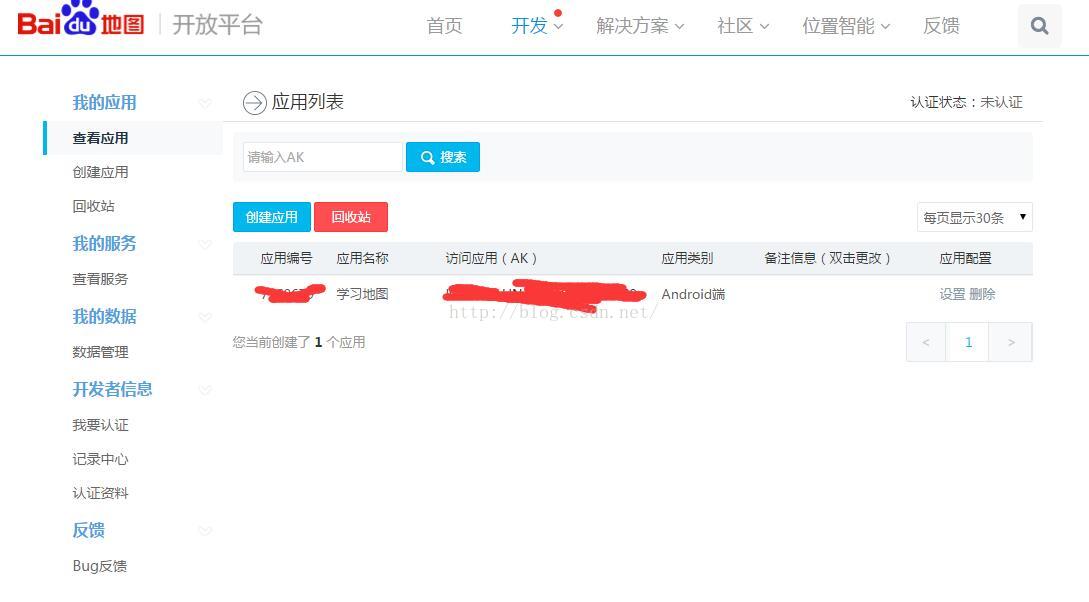
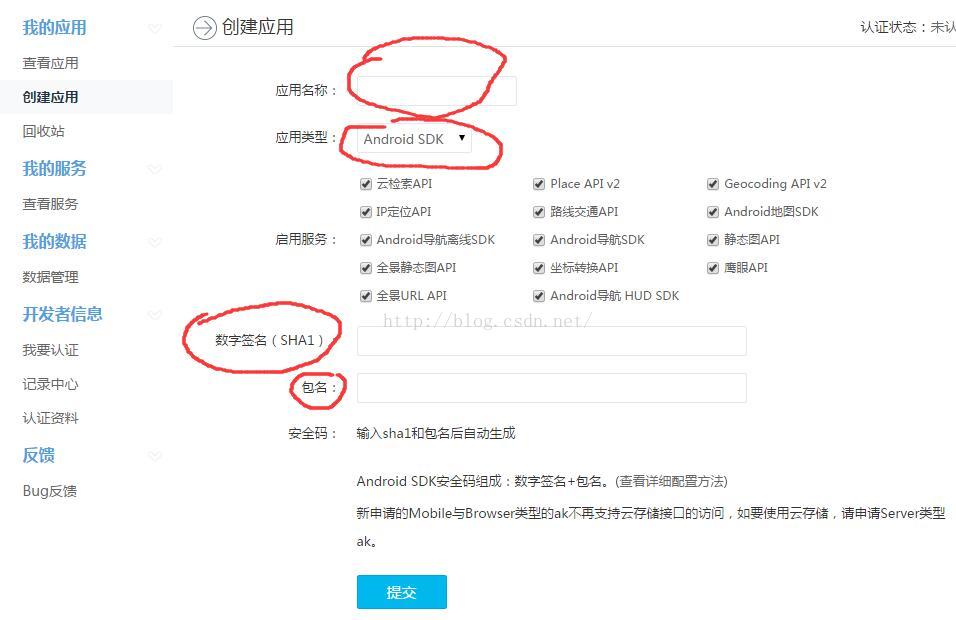
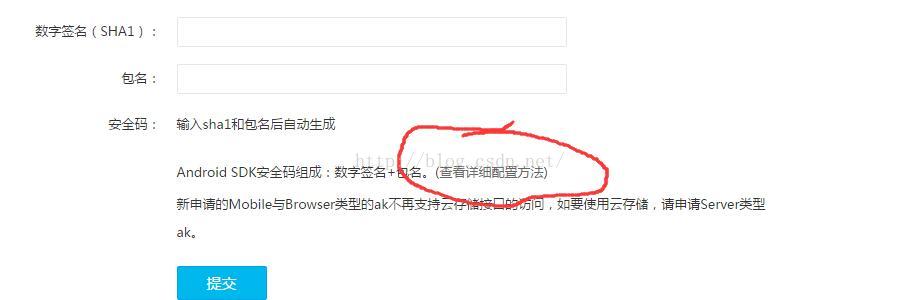
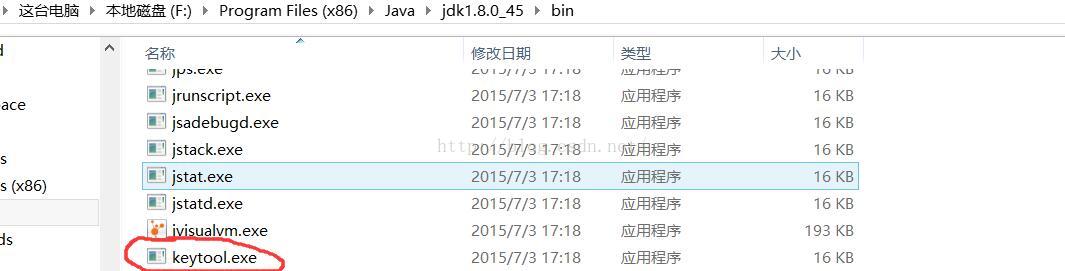
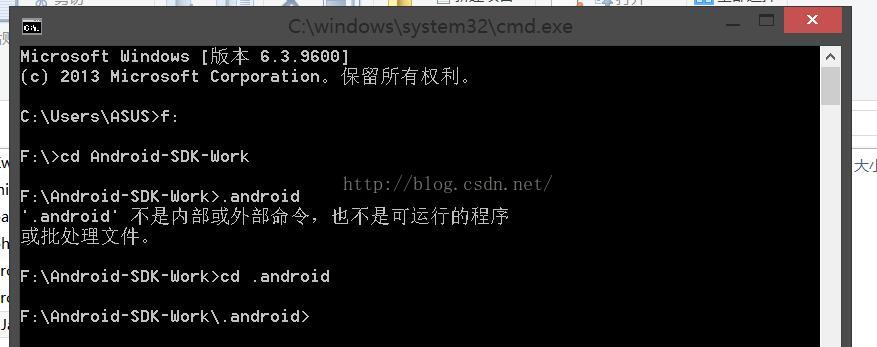


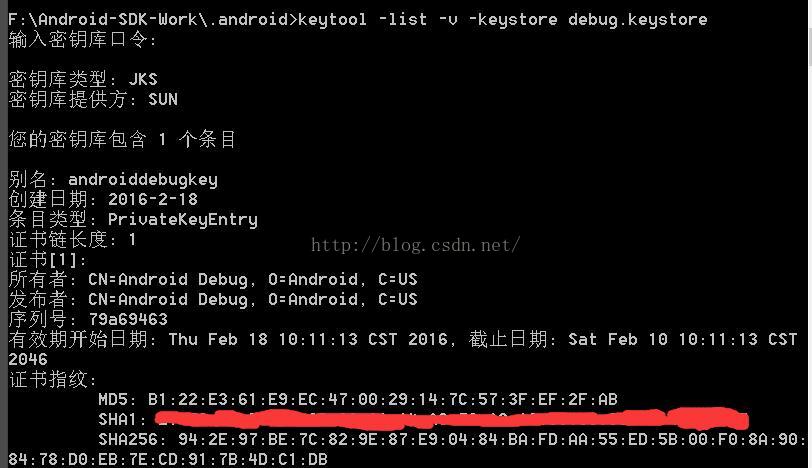














 639
639

 被折叠的 条评论
为什么被折叠?
被折叠的 条评论
为什么被折叠?








